برنامه گوگل Chrome Linux یک مرورگر مناسب است که به شما امکان می دهد به سرعت ، به راحتی و با خیال راحت در اینترنت کار کرده و از آن لذت ببرید. با این حال ، کاربران در بارگیری مشکل دارند - هیچ مرورگری در مخزن استاندارد سیستم عامل وجود ندارد.
ما به شما کمک خواهیم کرد تا بفهمید کجا را پیدا کنید فایل مورد نظرو نحوه بارگیری سریع و آسان Google Chrome برای لینوکس. اما ابتدا اجازه دهید یک مرور کلی از برنامه داشته باشیم.
مزایای مرورگر
همه کاربران می دانند که مرورگر محبوب ترین در جهان است - به دلیل بسیاری از ویژگی های مفید ، عملکرد عالی و عملکرد مورد علاقه است.
ویژگی ها را در نظر بگیرید:
- امنیت بالا تضمین می شود ؛
- سرعت عالی در کار و بارگذاری صفحه ؛
- حالت ناشناس وجود دارد.
- انتخاب طرح فردی امکان پذیر است.
- شامل یک فروشگاه بزرگ از برنامه های افزودنی رایگان برای استفاده.
- کراس پلتفرم ؛
- همگام سازی خودکار ؛
- به روز رسانی منظم ؛
- کمترین سیستم مورد نیاز.
ما توضیح کوتاهی داده ایم - اکنون می توانید نحوه بارگیری یک برنامه کاربردی بر روی دستگاه و شروع به کار را بیابید.
نحوه بارگیری
با کلیک بر روی دکمه بالا می توانید فایل را از وب سایت ما بارگیری کنید. اما اگر به منابع شخص ثالث اعتماد ندارید ، از وب سایت رسمی استفاده کنید.
بیایید دریابیم که چگونه Google Chrome را برای اوبونتو نصب کنیم - این کار دشواری نیست ، این فرآیند حتی برای یک مبتدی نیز مشروط است:
- وب سایت رسمی توسعه دهنده را باز کنید ؛
- دکمه بارگیری آبی بزرگی را مشاهده خواهید کرد.
- به پایین صفحه بروید و دکمه "سایر سیستم عامل ها" را پیدا کنید.

- "Google Chrome Ubuntu" یا فقط Linux را انتخاب کنید ؛

- میزان بیت (32 ، 64) و نوع بسته - DEB را تعیین کنید.

- روی نماد "پذیرفتن شرایط و نصب" کلیک کنید ؛

- سپس اقدام پیش فرض "باز کردن در نصب کننده برای بسته های GDebi" را ترک کنید.
- روی دکمه "OK" کلیک کنید
ما منتظر هستیم تا فایل به دستگاه منتقل شود و ادامه دهیم نصب اوبونتوگوگل کروم.
- روی "نصب بسته" کلیک کنید و رمز عبور مدیر را وارد کنید ؛
- نصب کننده بسته به طور خودکار شروع می شود.
- منتظر بمانید تا پیام سیستم "این نسخه قبلاً نصب شده است" ظاهر شود.
- جادوگر را ببندید.
اکنون می دانید که چگونه Google Chrome را روی لینوکس نصب کنید. برای شروع ، فقط منو را باز کنید و میانبر را در بخش "اینترنت" پیدا کنید.
ارزش به خاطر سپردن
توجه خود را به موارد زیر جلب کنید:
- بارگیری Google Chrome 32 بیتی برای Linux Mint کار نمی کند - توسعه دهنده از چنین عمق کمی پشتیبانی نمی کند. فقط نسخه 64 بیتی موجود است ؛
- اگر هنوز می خواهید Google Chrome را برای این برنامه بارگیری کنید Linux Mint 32 بیتی - پیدا کنید نسخه قدیمیمنبع باز ، که قبلاً قبل از پایان پشتیبانی منتشر شده بود.
حالا بیایید نحوه نصب Google Chrome را در لینوکس به روشی جایگزین بیابیم.

نصب از طریق ترمینال
بیایید سعی کنیم مرورگر را از طریق ترمینال نصب کنیم - یک ابزار مناسب برای مدیریت سیستم عامل.
ابتدا ترمینال را صدا می زنیم:
- دستور Ctrl + Alt + T ؛
- یا از طریق منوی برنامه Dash.
- sudo su را وارد کنید تا حقوق لازم را بدست آورید.
- رمز عبور خود را وارد کنید ؛
- مخزن را با echo اضافه کنید " deb http://dl.google.com/linux/chrome/deb/ կայուն اصلی "> /etc/apt/sources.list.d/google-chrome.list;
- بارگیری کلید: wget -q -O - https://dl-ssl.google.com/linux/linux_signing_key.pub | apt -key add -;
- لیست بسته ها را با دستور apt-get update به روز کنید.
- بسته مرورگر را نصب کنید: apt-get -y google-chrome-stable را نصب کنید
مراقب باشید و اگر در ترمینال احساس اطمینان می کنید از این روش استفاده کنید!
اکنون می دانید که چگونه Google Chrome را در اوبونتو نصب کنید و می توانید از این طریق عبور کنید. به زودی روی رایانه شخصی عرضه می شود برنامه کاربردیبرای دسترسی به شبکه

گوگل کروم با اطمینان در بین محبوب ترین مرورگرهای وب پیشتاز است.
اکثر کاربران از آن برای گشت و گذار در اینترنت استفاده می کنند. سیستم های عاملویندوز روشن است کامپیوترهای شخصیو Android - در تلفن های هوشمند.
صاحبان رایانه های شخصی با سیستم عامل های نصب شده خانواده کمی خوش شانس ترند و شاید برعکس. برای آنها ، مرورگر اینترنت پیش فرض است موزیلا فایرفاکس(به هر حال ، این اوست که مرورگر مورد علاقه من است) ، و علاوه بر این در مدیر نرم افزارمرورگر Chromium موجود است.
دومی دارد رابط کاربری، مشابه Chrome ، اما فاقد برخی از ویژگی ها است. بر هیچ کس پوشیده نیست که در میان کاربران بی تجربه روسی زبان ، محبوب ترین کیت توزیع ، البته ، Linux Mint است.
و اگر شما یکی از آنها هستید ، امروز به شما می گویم که چگونه می توانید به راحتی Google Chrome کامل را در Linux Mint نصب کنید. دستورالعمل های زیر در مورد هر محیط دسکتاپ اعمال می شود ، اما به عنوان مثال ، ما سیستم نسخه 18.1 را با محیط دسکتاپ - دارچین گرفتیم. ادامه مطلب را بخوانید!
کروم لینوکس
ترمینال را راه اندازی کنید و دستورات زیر را یکی یکی وارد کنید:
رمز عبور خود را وارد کنید
اکو "deb http://dl.google.com/linux/chrome/deb/ կայուն اصلی"> /etc/apt/sources.list.d/chrome.list wget -q -O -https: // dl -ssl .google.com / linux / linux_signing_key.pub | apt-key add-apt-get update apt-get google-chrome-stable را نصب کنید
ارزش صبر کردن برای پایان مراحل نصب Google Chrome Linux را دارد. به "شروع" - "اینترنت" بروید ، جایی که میانبر مورد نظر را مشاهده می کنید ، و سپس مرورگر اینترنت را راه اندازی کنید.


Google Chrome یکی از محبوب ترین مرورگرهای وب در جهان است و طبیعتاً بسیاری از کاربران یک سوال ساده می پرسند: "چگونه Google Chrome را در اوبونتو نصب کنم." به هر حال ، انجام این کار چندان دشوار نیست. برای درک اصول نصب Google Chrome و سایر مرورگرهای وب در توزیع های مختلف لینوکس ، کافی است اصول اولیه کار با بسته ها و برنامه ها را بدانید. با این وجود ، برخی از کاربران ، اغلب مبتدیان ، ممکن است با نصب Google Chrome در اوبونتو مشکل داشته باشند ، بنابراین امروز ، در این مقاله ، به شما خواهم گفت که چگونه می توانید این مرورگر فوق العاده را نصب کنید.
نحوه نصب Google Chrome در اوبونتو و لینوکس مینت
اساساً ، در اینجا ما فقط باید به وب سایت رسمی برویم (برای این منظور از مرورگر وب استاندارد در اوبونتو - Mozilla Firefox استفاده می کنیم) ، و فایل های نصب Google Chrome را در آنجا بارگیری کنید.

در این صفحه از ما خواسته می شود تا "شرایط" را بپذیریم با استفاده از google Chrome "، ما موافقت می کنیم و به دانلود برنامه *می پردازیم. فایل deb... اگر به دلایلی این کار برای شما کار نمی کند ، می توانید از لینک مستقیم استفاده کنید.

پس از بارگیری ، فایل در فهرست ~ / Downloads (یا پرونده ای که برای ذخیره فایلهای بارگیری شده به طور پیش فرض استفاده می کنید) قرار می گیرد. به آنجا بروید و فایل ما را انتخاب کنید.

با دوبار کلیک پنجره Install Applications در اوبونتو باز می شود. در آنجا ما باید روی دکمه "نصب" کلیک کنیم ، و بعد از آن چند ثانیه منتظر بمانیم.

رمز عبور حساب را فراموش نکنید ، که هنگام نصب هر برنامه (یا با تغییرات مهم در سیستم) باید وارد شود.
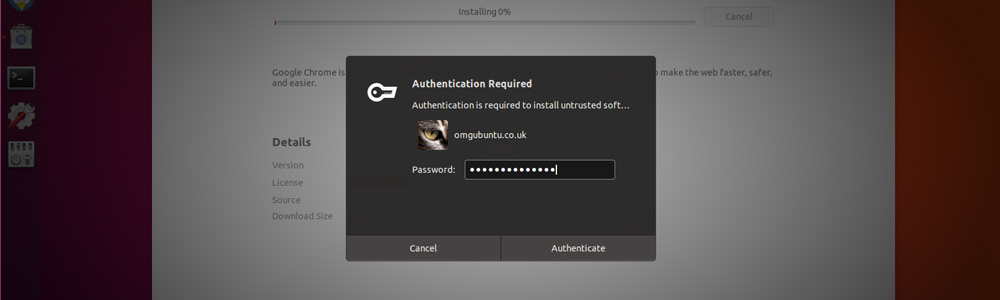
پس از نصب ، باید بتوانید آن را پیدا کنید مرورگر گوگل Chrome را در لیست برنامه های خود و / یا با استفاده از جستجوی سراسری در منوی Dash وارد کنید.

راه اندازی Google Chrome در اوبونتو
وقتی Google Chrome را برای اولین بار راه اندازی می کنید ، به شما پیشنهاد می کند که آن را مرورگر پیش فرض کنید و همچنین از شما می پرسد که آیا می خواهید گزارش اشکال را برای توسعه دهندگان ارسال کنید. اعتقاد بر این است که اگر این گزارشات اشکال را ارسال کنید ، برنامه بهتر و پایدارتر کار می کند. باور کنید یا نه - خودتان تصمیم بگیرید.

محبوب ترین مرورگر وب در جهان ، به طور طبیعی کاربران لینوکس اغلب از نحوه نصب Google Chrome در اوبونتو می پرسند.
این سوال بسیار مرتبط است. با فاجعه یا پیشرفت لینوکس که در اطراف "مخازن" ایجاد شده است ، اکثر کاربران سعی می کنند Google Chrome را از طریق برنامه "Ubuntu Software" Manager Manager برنامه در اوبونتو نصب کنند. بسیاری از مردم وقتی متوجه می شوند که Google Chrome از طریق مخازن هیچ توزیع اصلی لینوکس در دسترس نیست ، ناراحت می شوند. خبر خوب این است که Google Chrome برای اوبونتو ، Linux Mint مانند آنها و به طور کلی لینوکس به راحتی قابل نصب است.
نحوه نصب Google Chrome در اوبونتو و لینوکس مینت
شما قبلاً همه چیز را برای نصب Chrome در اوبونتو و لینوکس مینت در اختیار دارید. Firefox (مرورگر وب پیش فرض در اوبونتو) را باز کنید و به صفحه وب بارگیری رسمی Google Chrome for Linux بروید.
این صفحه از شما می خواهد شرایط خدمات Google Chrome را "قبول" کنید. اگر با آنچه پیشنهاد شده موافقید ، روی دکمه "پذیرش و نصب" کلیک کنید:
همچنین برای Ubuntu Linux Mint و همه توزیع های مشابه موجود است.
Google Chrome Installer برای اوبونتو
"نصب کننده بسته" باز می شود. سپس روی دکمه "نصب بسته" کلیک کنید. پس از اتمام نصب ، می توانید Google Chrome را از طریق منوی برنامه ها باز کنید.
راه اندازی Google Chrome در اوبونتو
در اولین راه اندازی ، می توانید محاوره ای را مشاهده کنید که می پرسد آیا می خواهید Google Chrome مرورگر پیش فرض شما در اوبونتو باشد و در مرحله دوم ، آیا به آمار گوگلبا گزارش ها و خرابی ها تصمیم با شماست. می توانید تیک جعبه ها را بردارید ، یا می توانید آنها را ترک کنید.
گوگل کروم و لینوکس 32 بیتی
Google Chrome برای لینوکس فقط برای سیستم های 64 بیتی در دسترس است.
جایگزینی برای Google Chrome اختصاصی وجود دارد. این Chromium است ، نسخه منبع باز Chrome. این برنامه در برنامه مدیریت برنامه نرم افزاری اوبونتو موجود است.
همانطور که قبلاً گزارش شده بود ، گوگل کروم از مارس 2016 دیگر از همه توزیع های لینوکس 32 بیتی پشتیبانی نخواهد کرد. تغییرات مشابه بر روی سیستم عامل Mac OS X تأثیر می گذارد ، به گفته نمایندگان Google ، این تغییرات بدون در نظر گرفتن توزیع یا شماره نسخه ، بر کل شاخه لینوکس x86 تأثیر می گذارد.
پیشتر ، من قبلاً در گروه فیس بوک به این اخبار اشاره کرده بودم ، امروز ما در این مورد با جزئیات بیشتر و جزئیات صحبت خواهیم کرد.
همانطور که قبلاً گزارش شده بود ، گوگل کروم از مارس 2016 دیگر از همه توزیع های لینوکس 32 بیتی پشتیبانی نخواهد کرد. تغییرات مشابه بر روی سیستم عامل Mac OS X تأثیر می گذارد ، به گفته نمایندگان Google ، این تغییرات بدون در نظر گرفتن توزیع یا شماره نسخه ، بر کل شاخه لینوکس x86 تأثیر می گذارد.
این اخبار به این معنی است که هر کسی از Macbook 32 بیتی Intel ، iMac و مک مینیدیگر نمی تواند به جدید به روز شود نسخه های Chromeاز ماه مارس شروع می شود البته ، هیچ چیز به طور غیرمنتظره در این مورد وجود ندارد ، زیرا بسیاری از توسعه دهندگان نرم افزار از ژانویه 2006 تا آگوست 2007 از پشتیبانی معماری 32 بیتی امتناع کردند و به این ترتیب ما شاهد این تبعیض معماری ها هستیم.
همانطور که می توانید در صفحه - https://support.google.com/chrome/answer/95346 با باز کردن دسته لینوکس بخوانید ، پیامی را می بینیم که پشتیبانی از Ubuntu Precise نیز پایان می یابد.
به همین ترتیب ، اپل دیگر هیچگونه به روز رسانی یا نسخه جدیدی از سیستم عامل های خود را برای سیستم هایی که از پردازنده های 32 بیتی اینتل استفاده می کنند ، ارائه نمی دهد.
این س alsoال از توسعه دهندگان Opera نیز پرسیده شد که آیا آنها از مرورگر خود برای معماری 32 بیتی پشتیبانی می کنند یا خیر ، در حالی که گفته شد که پشتیبانی همچنان ادامه دارد ، اما هیچ تضمینی وجود ندارد که در آینده ، مشخص نیست البته دور یا نزدیک ، اما ممکن است وضعیت مشابهی رخ دهد و پشتیبانی از Opera 32-bit برای لینوکس نیز پایان یابد.
چرا گوگل پشتیبانی از گوگل کروم 32 بیتی برای لینوکس را کنار گذاشت
کم اهمیت تیم گوگل Chrome قادر به پشتیبانی از تمام نسخه های Ubuntu و ده ها توزیع دیگر لینوکس نیست ، همانطور که متوجه شدید ، هنگام انتشار نسخه های جدید مرورگر ، باید روزانه صدها فایل باینری ایجاد کنید ، که برای بررسی خطاها به تلاش زیادی نیاز دارد. و ساخت کلی
گوگل آمادگی چند کارمند دیگر برای این کار را ندارد و پشتیبانی از معماری 32 بیتی برای لینوکس را کنار می گذارد ، اگرچه برای چنین غولی ، پرداخت حقوق به چند کارمند دیگر مانند یک قطره در اقیانوس است ، اما همانطور که می بینید ، لینوکس برای گوگل در شکل معماری که جهان توسط اقلیتی از کاربران استفاده می شود اهمیت چندانی ندارد.
- اگر این کار ادامه یابد ، همه ما که روی این معماری کار می کنیم باید سخت افزار را به روز کنیم یا سیستم را دوباره نصب کنیم ، البته اگر رایانه شما از هر دو معماری پشتیبانی می کند.
چگونه می توان تعیین کرد که رایانه شما از چه پردازنده ای استفاده می کند و آیا می توان اوبونتو 64 بیتی را نصب کرد؟
یک ترمینال (Ctrl + Alt + T) را باز کنید و دستور زیر را اجرا کنید:
اگر پردازنده شما از معماری 64 بیتی پشتیبانی می کند ، باید موارد زیر را مشاهده کنید:
: l # lscpu معماری: i686 CPU حالت (های) CPU: 32 بیتی ، 64 بیتی ترتیب بایت: CPU های کوچک اندیانی: 2 CPU (های) آنلاین: 0.1 موضوع در هسته: 1 هسته در هر سوکت: 2 سوکت (ها): 1 شناسه فروشنده: خانواده CPU معتبر AMD: 15 مدل: 67 مرحله: 3 CPU مگاهرتز: 1000.000 BogoMIPS: 2009.15 مجازی سازی: AMD-V L1d cache: 64K L1i cache: 64K L2 cache: 512K: ~ #به خط توجه کنید:
حالت (های) CPU: 32 بیت ، 64 بیت
اگر هر دو معماری را در اینجا نمایش می دهید ، پردازنده شما از هر دو معماری پشتیبانی می کند ، اگر فقط 32 بیت نمایش داده شود ، فقط باید سخت افزار را به روز کنید.
به روزرسانی یا عدم به روزرسانی البته مسأله زمانی است ، خاتمه پشتیبانی 32 بیتی فقط هر سال ادامه دارد و هیچ پایانی در چشم نیست ، تولیدکنندگان بزرگسخت افزاری مانند Intel / AMD و بسیاری دیگر سخت افزار را بدون پشتیبانی از 32 بیت پیش تولید می کنند. به عبارت دیگر ، تولیدکنندگان خود فقط به درآمد متکی هستند ، و نه به تولید سخت افزار با معماری که محبوب نیست.
این احتمالاً همه چیز است ، به احتمال زیاد به زودی OC 32 بیتی را نیز خراب می کنم ، اگر پردازنده شما 64 بیتی را پشتیبانی کند ، کیت توزیع مناسب را نصب کنید ، وقت آن است که 32 بیتی را فراموش کنید. اگر در مورد مطالب بالا س questionsالی دارید - نظرات خود را بنویسید.



































